将Word文档转换成PDF格式的方法有多种,最常用的方式包括使用Microsoft Word自带的“另存为”功能、在线转换工具或专业软件。以下是步骤:
1. 打开需要转换的Word文档。
2. 点击左上角的“文件”菜单。
3. 选择“另存为”,选择保存位置。
4. 在“保存类型”下拉菜单中,选择“PDF”。
5. 点击“保存”,Word文档就会被转换并保存为PDF格式。
一、使用Microsoft Word转换
使用Microsoft Word直接转换为PDF是最简单的方法。该功能支持多种版本的Word,用户只需在“文件”菜单中选择“另存为”并选择PDF格式即可。这种方式保留了文档的原始格式和排版,使得转换后的PDF文件与Word文档一致。
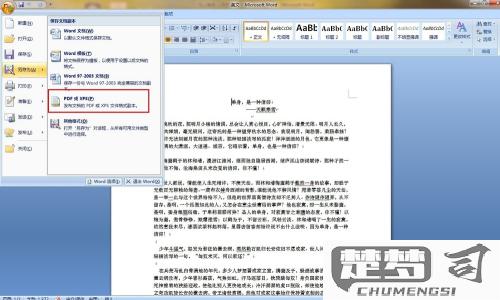
二、在线转换工具
除了使用Word本身,用户还可以借助各种在线转换工具,如Smallpdf、ILovePDF等。这些工具非常简单,只需上传Word文件,选择转换为PDF,系统会自动处理并提供下载链接。使用在线工具时需文档的隐私安全,避免上传敏感信息。
三、专业软件的使用
对于需要批量转换或更复杂文档处理的用户,可以考虑使用专业的PDF转换软件。这些软件提供更多的功能,如PDF编辑、合并和压缩等,适合企业或个人频繁处理文档的需求。常见的软件有Adobe Acrobat、Nitro等,它们能够提供更高的转换质量和更多的功能选项。
相关问答FAQs
问:转换后的PDF文件是否可以编辑?
答:一般情况下,PDF文件是不可编辑的,除非使用专业的PDF编辑软件。需要在PDF中修改内容,建议保留原始Word文档,后续编辑。
问:在线转换工具的安全性如何?
答:大多数在线转换工具声称会在转换完成后删除用户上传的文件,但仍然存在数据泄露风险。建议用户在使用时避免上传包含敏感信息的文档。
问:使用Word自带功能转换时,有没有格式丢失的风险?
答:使用Word自带的“另存为PDF”功能转换文件时,格式和排版能够很好地保留,但在某些特殊情况下,复杂的排版会出现轻微的变化,建议在转换后检查PDF文件。
